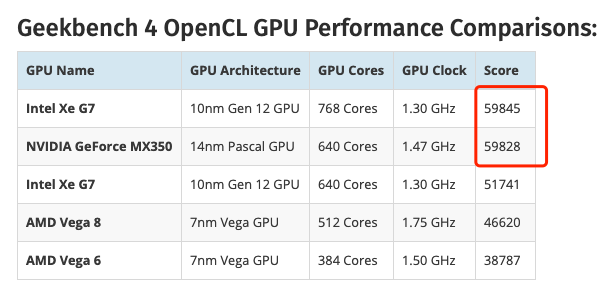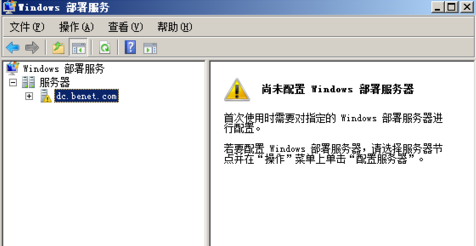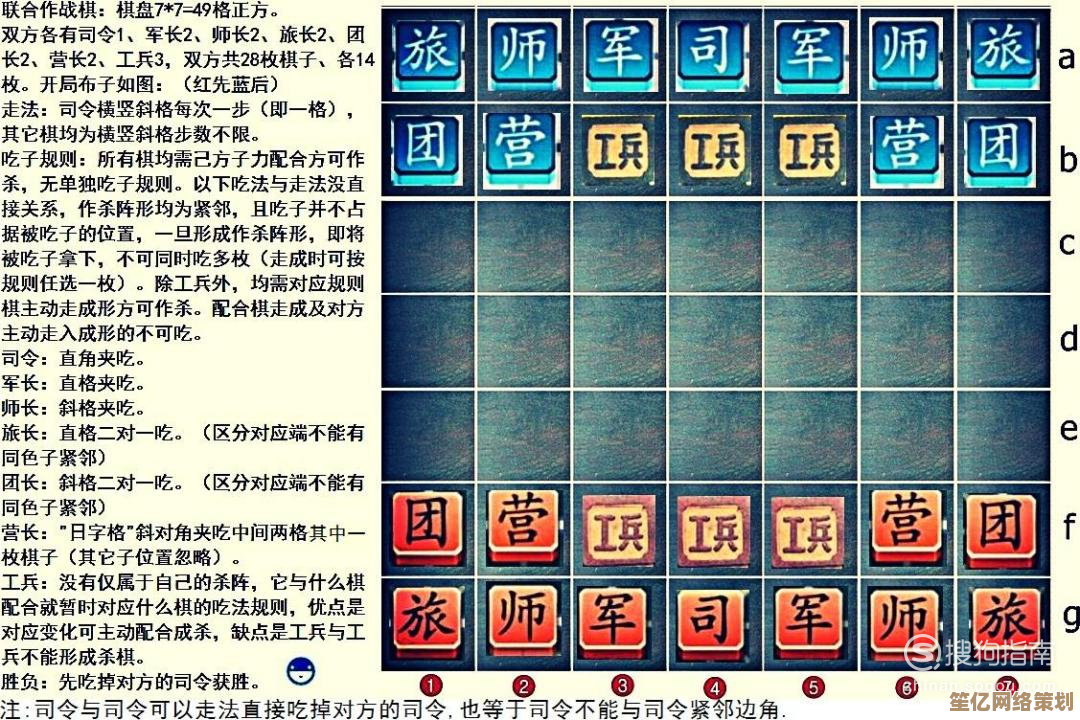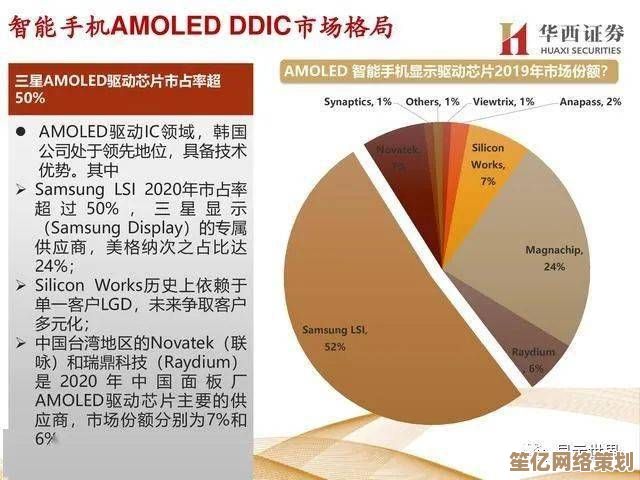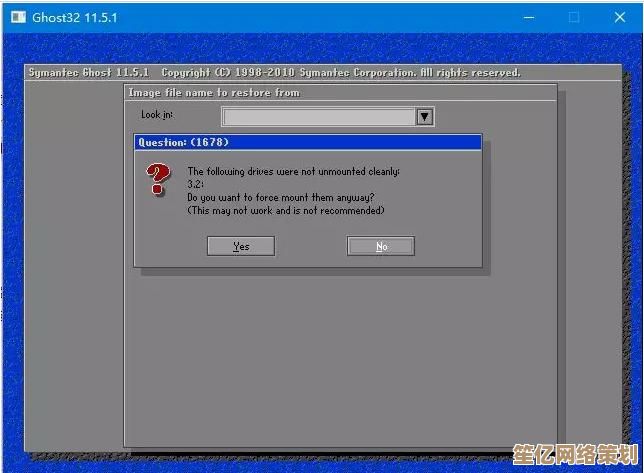新装Windows 11系统全面优化教程:提升运行速度与使用体验的完整方案
- 游戏动态
- 2025-10-10 21:45:20
- 1
新装Win11优化指南:让你的系统跑得比装完机时还快
行,刚装完Windows 11是吧?我知道你现在啥感觉——桌面干净得有点不习惯,系统流畅得让人怀疑能维持几天,但用着用着,是不是开始觉得哪里不对劲了?比如开机突然多转了两圈,或者右下角悄悄冒出来个你根本没点过的天气小工具?别急,这事儿我熟,去年给我表妹重装系统后,她抱怨“电脑越用越卡”,结果我发现她电脑后台同时跑着三个杀毒软件……所以今天聊的优化,不是那种“必装十大神器”的套路,而是些我自己反复折腾出来的实在经验。

第一步:先别急着装软件,把系统“原厂设置”摸清楚
很多人装完系统第一件事就是下微信、Chrome,但我建议你先花20分钟处理系统自带设定,比如那个烦人的小组件(Widgets)——对,就是左边滑出来一堆新闻的那个,我一开始觉得挺酷,直到发现它吃了不少内存还推送八卦新闻。右键任务栏→任务栏设置→关闭小组件,世界瞬间清净,同理,任务栏的“聊天”功能(其实是Microsoft Teams)九成的人用不上,也关了吧。
第二步:杀毒软件?其实Windows自带的够用了
我见过有人装完Win11立马安装360+电脑管家,结果两个软件互相认为对方是病毒导致系统卡死,真没必要!Win11自带的Windows Security已经很强了,关键是它不会偷偷给你装全家桶。设置→隐私和安全性→Windows安全中心→病毒和威胁防护,定期快速扫描就行,如果非要装第三方,像我用的火绒,安静不打扰才是王道。

第三步:控制开机启动项,关键在这两个地方
开机慢?除了固态硬盘本身速度,启动项才是元凶。任务管理器→启动应用里禁用那些不急需的软件(比如网易云、Steam),但很多人不知道,有些服务是藏起来的:按Win+R输入services.msc,找到像“Adobe Update Service”这种非核心服务,右键属性改为“手动”,不过注意!别乱禁用带Microsoft字样的服务,我上次手贱禁了个蓝牙支持服务,结果无线耳机死活连不上……
第四步:视觉特效可以妥协,但硬盘空间不能忍
Win11的动画效果确实炫,但老旧电脑可能吃不消。系统→高级系统设置→性能设置,选“调整为最佳性能”会变丑但流畅,不过我更推荐自定义:保留“窗口内的动画控件”这种关键效果,关闭“淡入淡出”之类的花瓶设定,另外存储感知一定要开:设置→系统→存储→存储感知,设成每周自动清理临时文件,上次我靠这个给C盘腾出12GB空间——都是系统更新留下的垃圾。
第五步:电源计划调教,笔记本用户必看
如果你用笔记本,别再用系统默认的“平衡模式”了。控制面板→硬件和声音→电源选项,选“高性能”(隐藏选项需要点“显示其他计划”),但注意续航会下降,所以我出差时用“平衡”,插电工作时切到高性能,还有个邪门技巧:在高级设置里把“PCI Express链接状态电源管理”设为最大电源节省量,对带独显的笔记本有点省电效果。
最后聊聊玄学部分:那些说不清但有用的小操作
- 用
powercfg -h off(在管理员模式的命令提示符里输入)关闭休眠文件,能释放几GB空间,但会失去“快速启动”功能(我个人觉得开机差那两秒无所谓)。 - 浏览器别装太多插件,我Chrome只留了广告拦截和密码管理器,插件越多内存吃得越凶。
- 定期用
DISM++这种工具清理系统缓存,比自带磁盘清理彻底得多(但别乱删注册表)。
其实优化到后来你会发现,最好的提速方式是戒掉“折腾系统”的瘾,我过去总追求百分百的流畅度,后来发现省下的时间够我喝杯咖啡了,现在我的Win11就保持基础优化,重点把资料定期备份到移动硬盘——毕竟系统崩了能重装,照片文档没了才是真头疼,希望你这台新系统别变成下一个“卡顿受害者”吧。
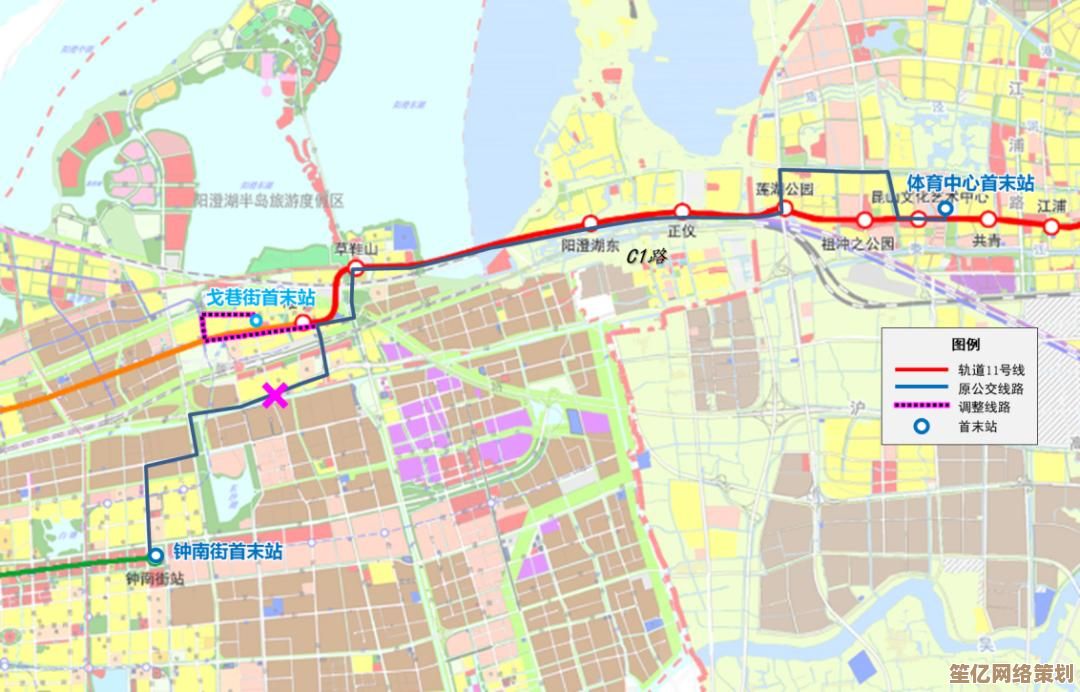
本文由洋夏真于2025-10-10发表在笙亿网络策划,如有疑问,请联系我们。
本文链接:http://waw.haoid.cn/yxdt/23533.html